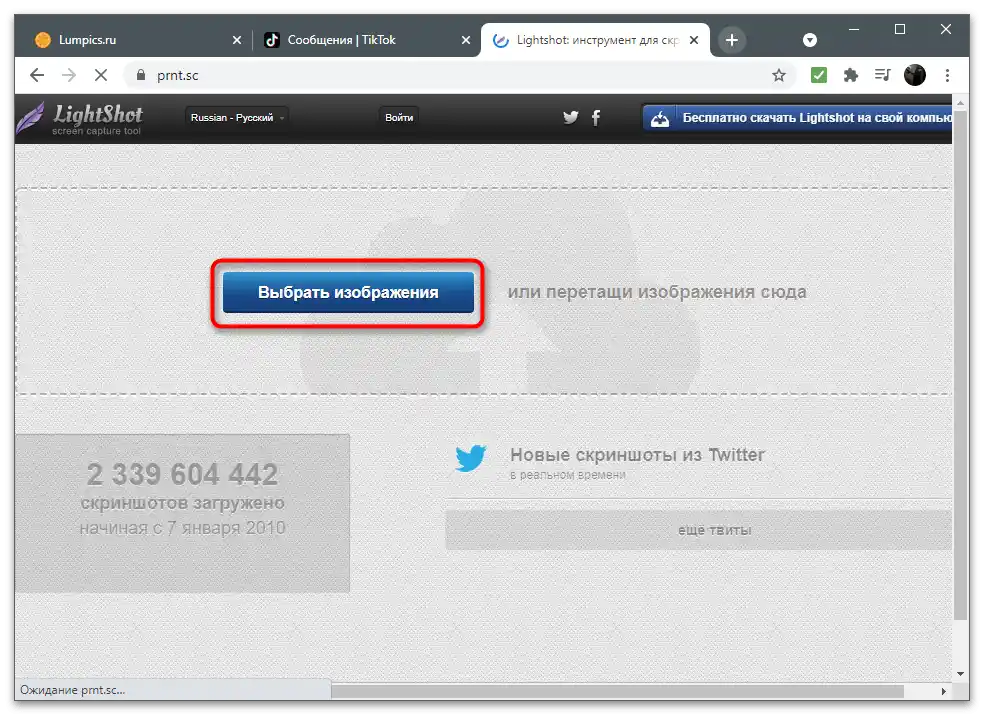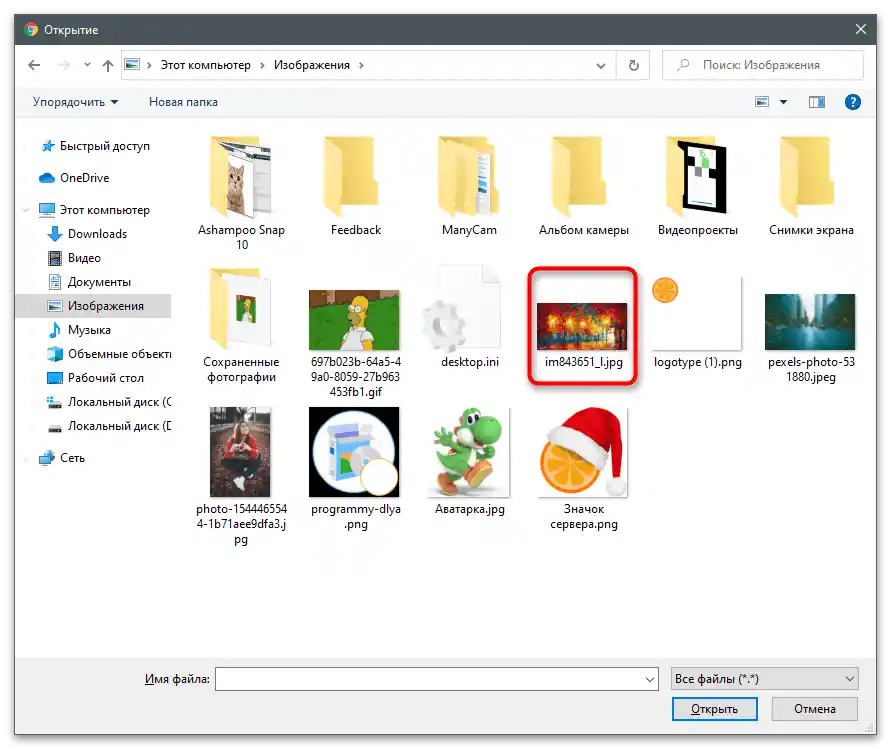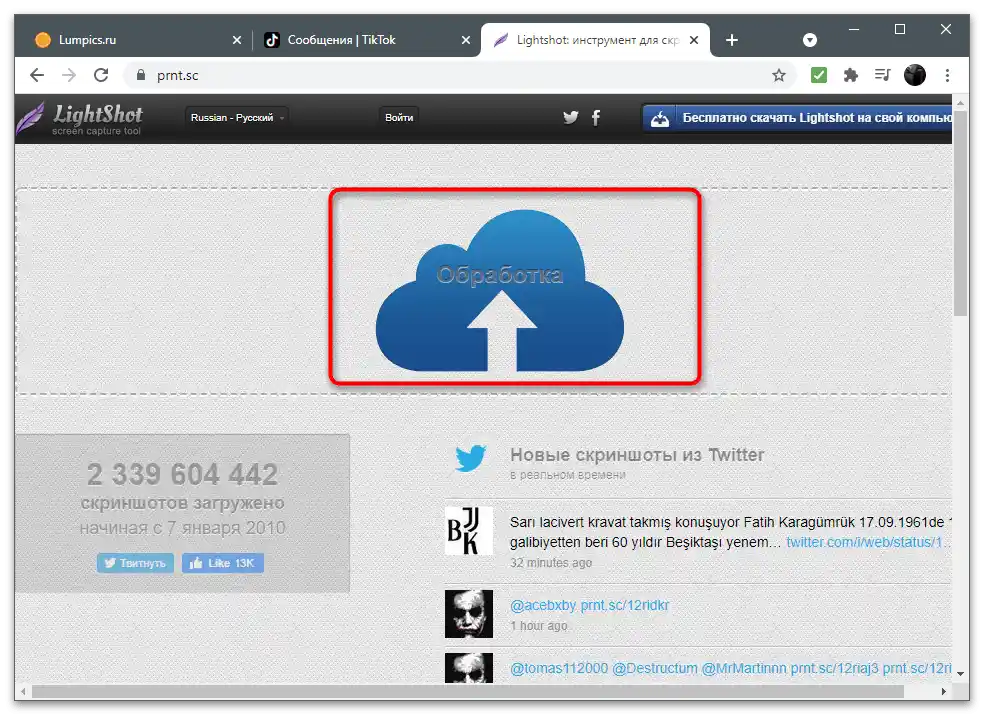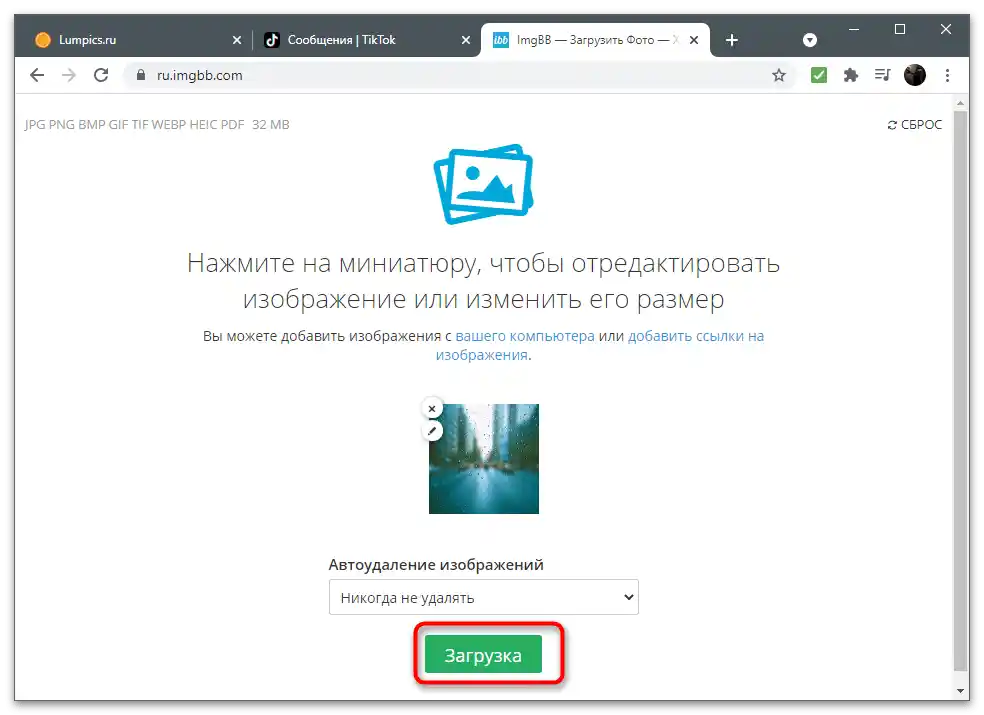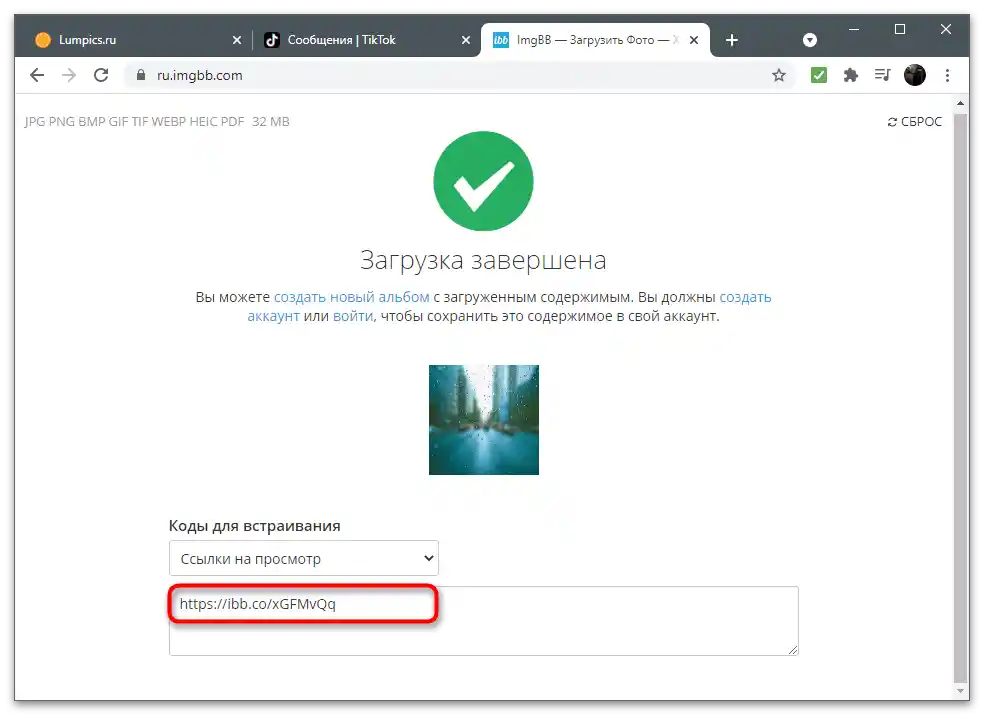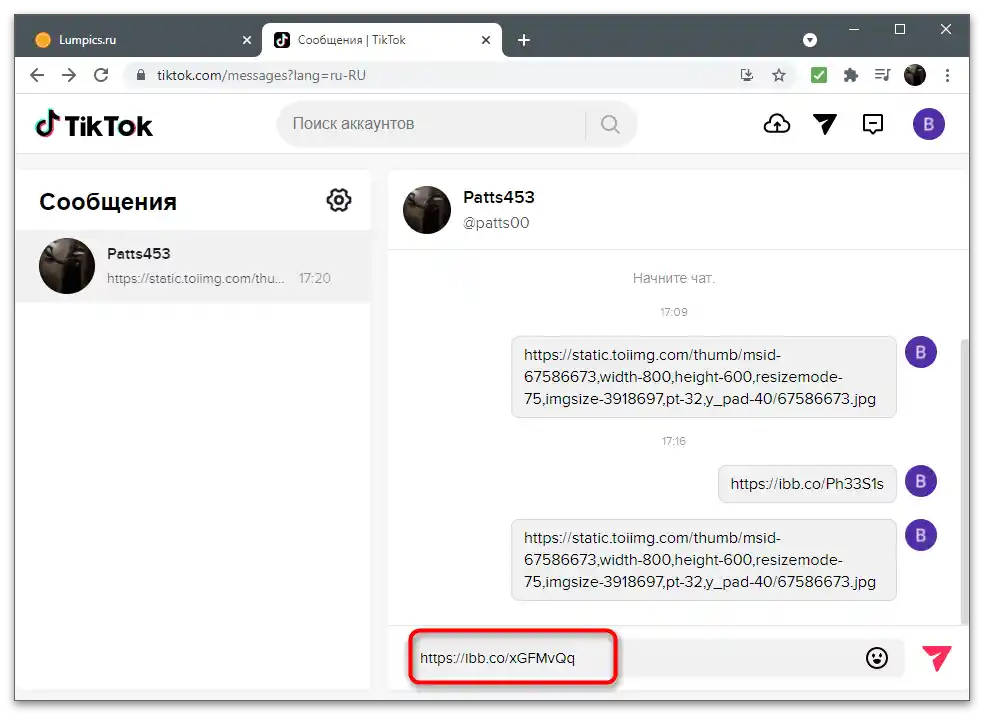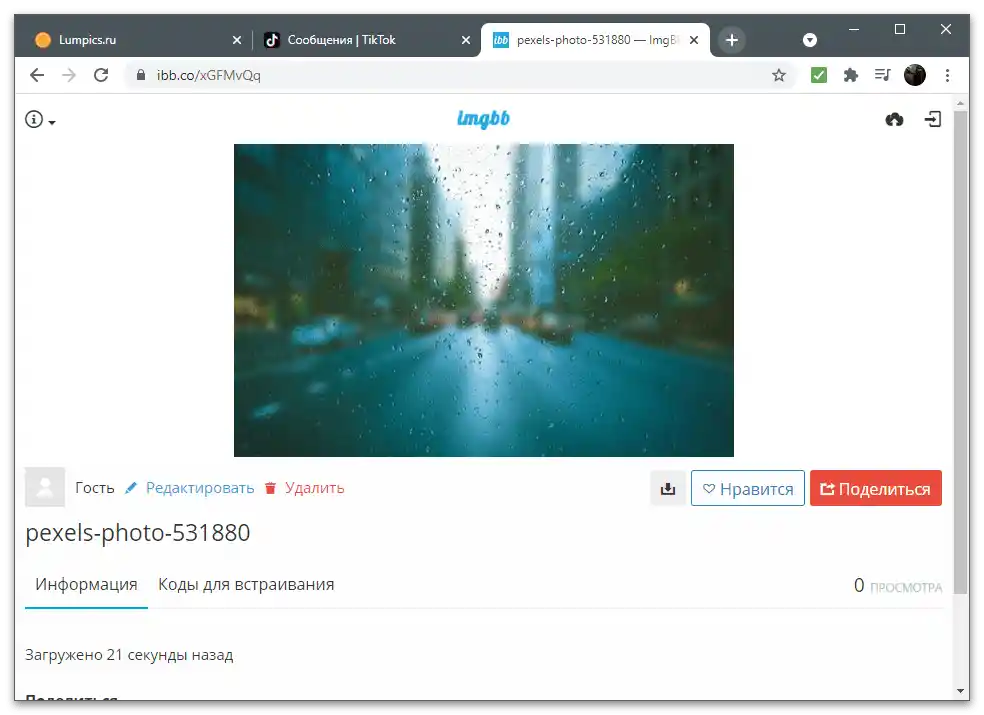Vsebina:
Aplikacija TikTok in njena spletna različica ne podpirata pripenjanja fotografij ali njihovega pošiljanja kot datotek preko osebnih sporočil. Zaradi tega se uporabniki sprašujejo o delitvi slik med klepetom. To je mogoče le s pripenjanjem povezave do naložene slike ali slike, ki se nahaja na določeni spletni strani.
Možnost 1: Mobilna aplikacija
Uporabnikom mobilne aplikacije TikTok je težje priložiti povezavo do fotografije, saj bodo morali porabiti več časa za iskanje ali samostojno nalaganje in pridobivanje povezave. Vendar dostop do računalnika ni na voljo vsem, zato si poglejmo oba načina, vi pa izberite tistega, ki vam najbolj ustreza.
Način 1: Kopiranje povezave do slike
Če se pojavi potreba po delitvi slike, ki je dostopna na spletu, je dovolj, da kopirate neposredno povezavo do nje in jo pošljete prijatelju v osebnih sporočilih. Na žalost je ne bo mogel takoj ogledati, zato bo moral tudi on odpreti brskalnik in iti na povezavo.
- Lahko uporabite katerikoli dostopen brskalnik za iskanje slike. Zaženite ga in uporabite priročen iskalnik.
- Najdite fotografijo in jo odprite za ogled.Če se nahaja na določeni spletni strani, takoj preidite na naslednji korak.
- Naredite dolg pritisk na sliko, dokler se ne prikaže seznam dejanj.
- V novem oknu izberite možnost "Kopiraj sliko".
- Mimogrede, spodaj lahko vidite gumb "Deli sliko" in ta celo podpira pošiljanje preko TikToka, vendar se pri poskusu izvedbe te akcije na zaslonu prikaže napaka, zato ostane le, da sami kopirate povezavo, kot je bilo prikazano zgoraj.
- Po uspešnem kopiranju povezave v odložišče odprite aplikacijo in pojdite v razdelek "Prejeto".
- Desno od napisa "Vsa aktivnost" kliknite na ikono letala, da preidete v osebna sporočila.
- Izberite pogovor s uporabnikom, kateremu želite poslati sliko.
- Naredite dolg tap na vnosno vrstico, dokler se ne prikažejo gumbi za dodatne akcije.
- Izberite možnost "Prilepi".
- Pošljite povezavo in povejte prijatelju, da mora izvesti naslednje korake.
- Potrebno bo, da dolgo pritisne na povezavo.
- Izberite točko "Kopiraj".
- Prilepite povezavo v naslovno vrstico brskalnika in pojdite nanjo.
- Na zaslonu se bo prikazala slika, ki jo lahko ogledate ali shranite lokalno.
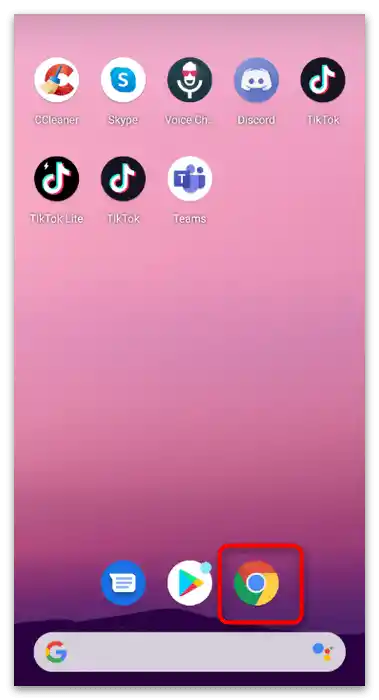
Če želite deliti sliko iz aplikacije, ki to dejanje podpira, je običajno potrebno odpreti sliko za ogled, tapniti nanjo, pritisniti gumb s tremi pikami in izbrati možnost kopiranja.
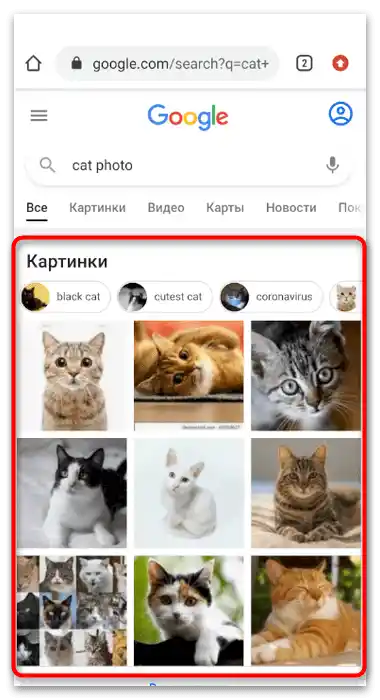

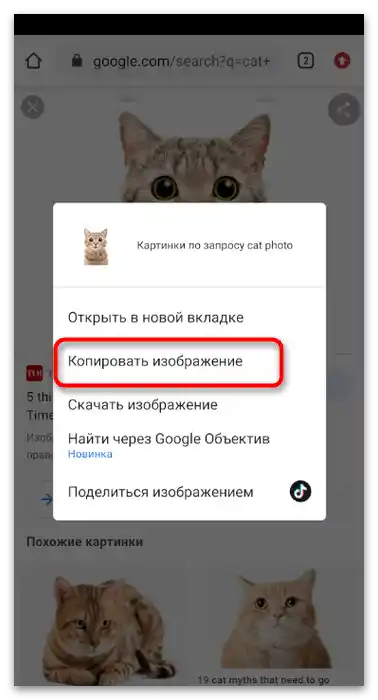
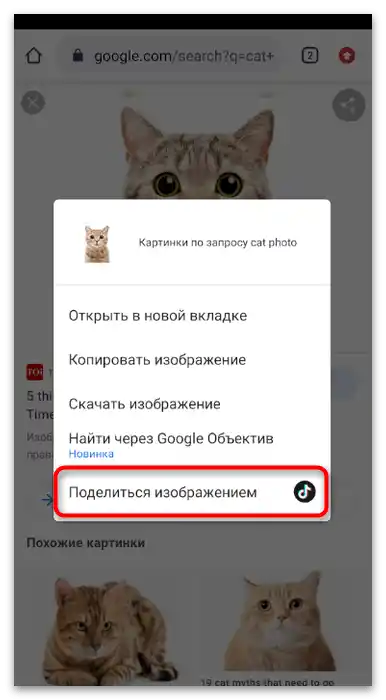
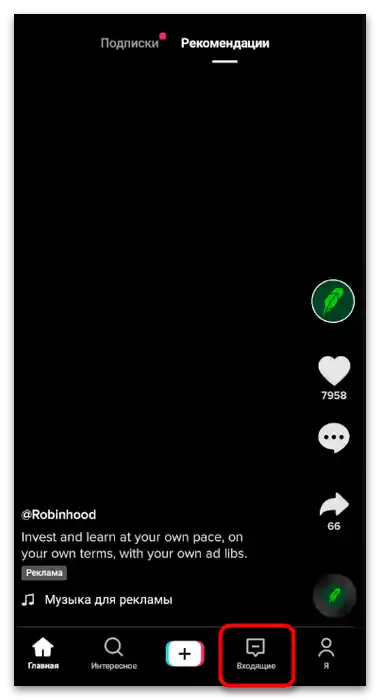
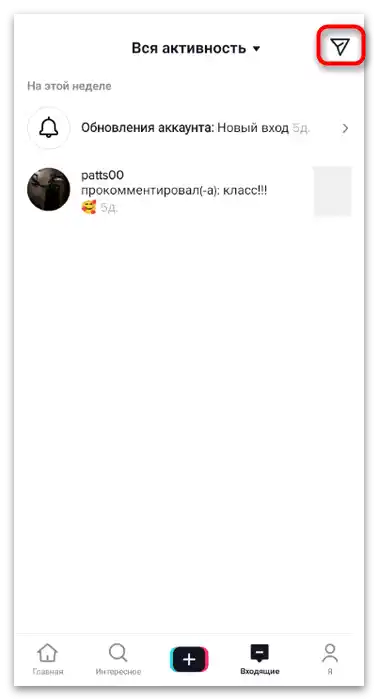
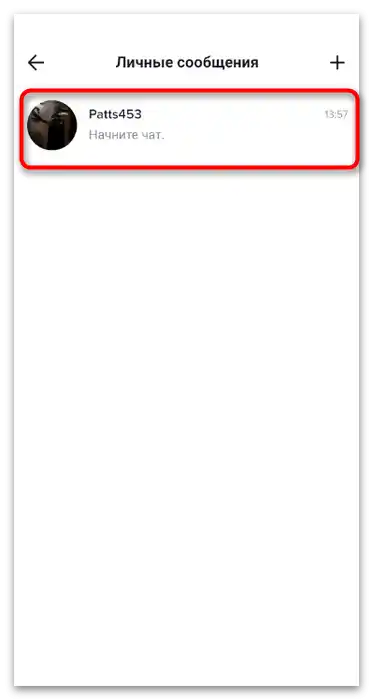
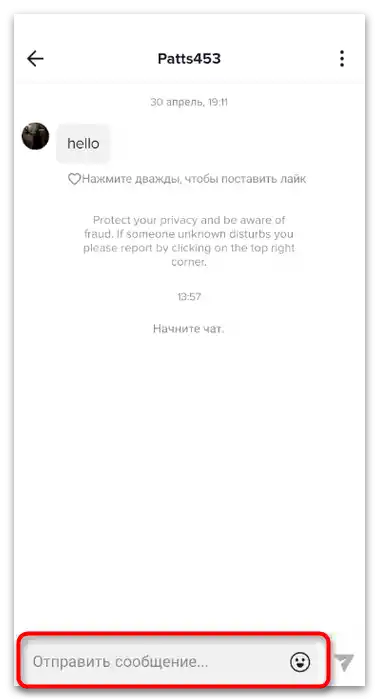
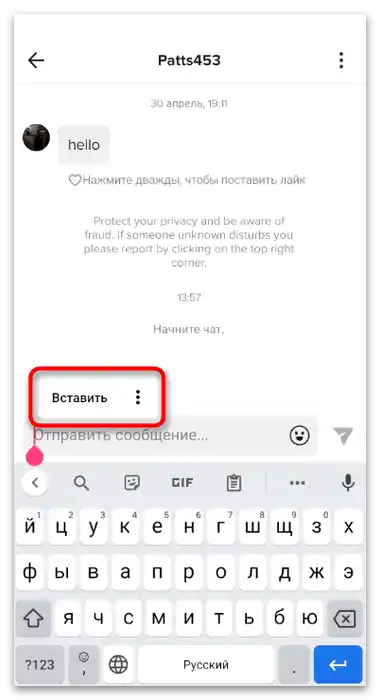
Če se povezava ob prvem poskusu ni prilepila, to pomeni, da je v aplikaciji prišlo do napake. Morate jo prilepiti v naslovno vrstico brskalnika in ponovno kopirati, nato se vrnite v TikTok in pošljite povezavo prijatelju.
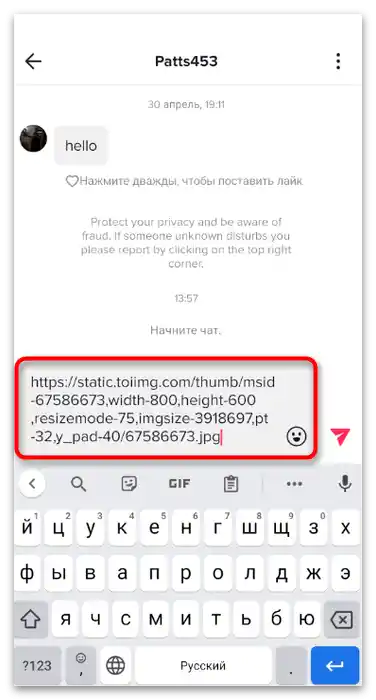
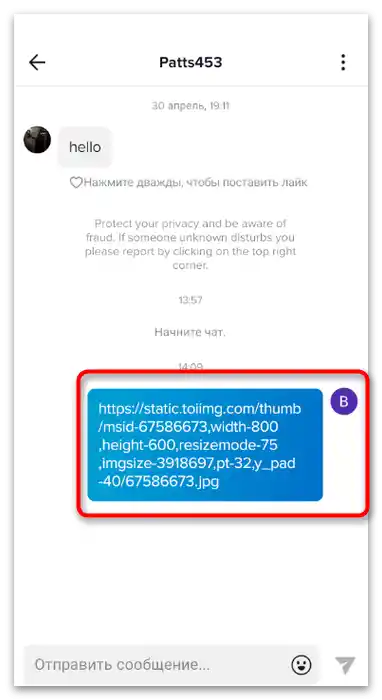
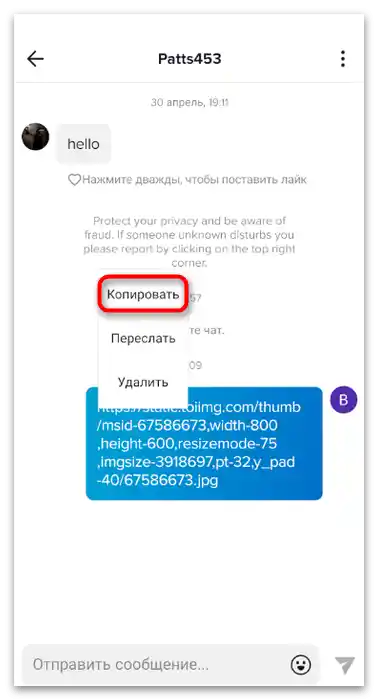
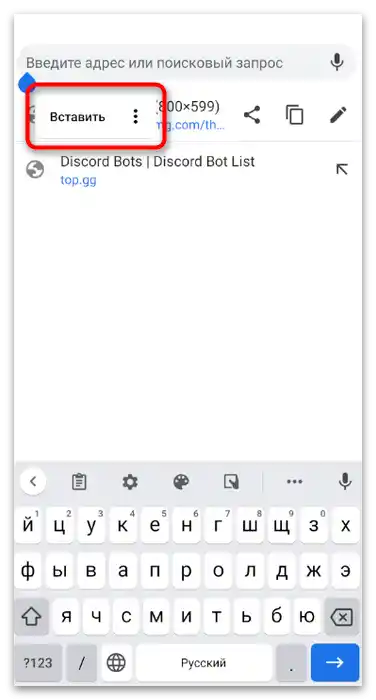
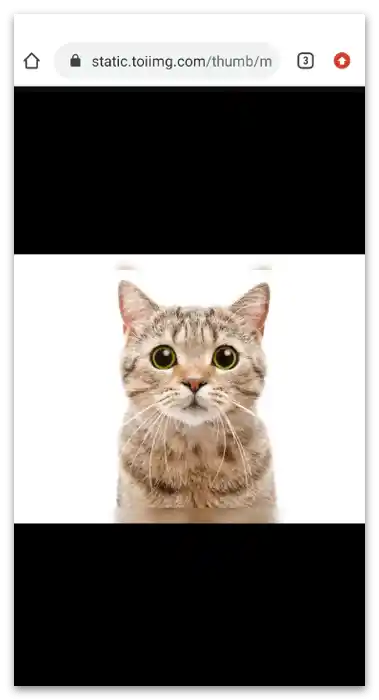
Način 2: Naložite svojo fotografijo
Obstajajo spletne strani, ki omogočajo nalaganje slike na strežnik in pridobitev povezave do nje, da jo lahko ob ogledu brez potrebe po prenosu fotografije ali prenosu kot datoteke.V primeru TikToka je to edina metoda za pošiljanje prijatelju tiste fotografije, ki je ne morete najti na internetu.
- Uporabite iskanje v brskalniku, da najdete spletno stran prnt.sc, ali pa pojdite na neposredno povezavo.
- Po nalaganju pritisnite gumb "Izberi sliko".
- Če prvič prehajate v galerijo preko brskalnika, ob pojavu zahteve za dovoljenje izberite "Pri uporabi aplikacije" ali "Samo tokrat".
- Pojdite v "Galerijo" ali izberite mapo "Datoteke".
- Poiščite tam potrebno sliko in jo označite za nalaganje.
- Čakajte na zaključek obdelave in prejem povezave do slike.
- Na enak način lahko uporabite tudi druge spletne strani za nalaganje slik, na primer imgbb.com. Načelo interakcije ostaja enako.
- Po prejemu povezave jo kopirajte in pojdite v mobilno aplikacijo.
- Odprite pogovor s uporabnikom in uporabite funkcijo "Prilepi", da mu pošljete povezavo iz odložišča.
- Ostane mu le, da jo kopira in preide v brskalnik, da si ogleda vsebino.
- Na naslednjem posnetku zaslona vidite primer, kako deluje ogled preko takih spletnih storitev.
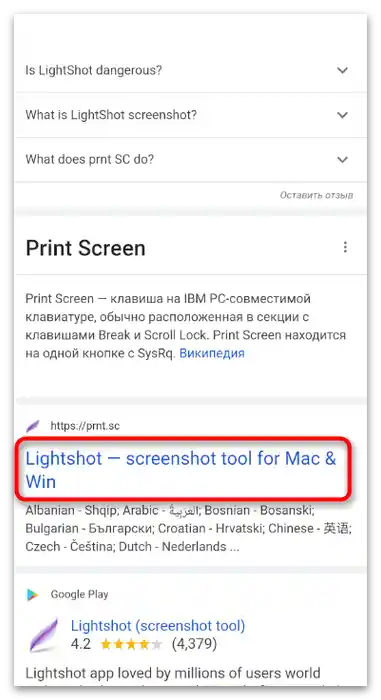
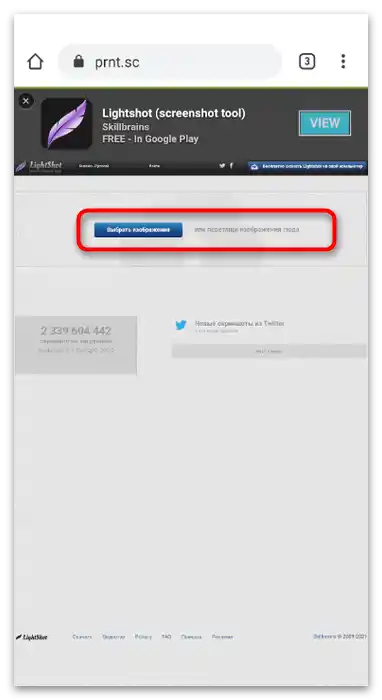
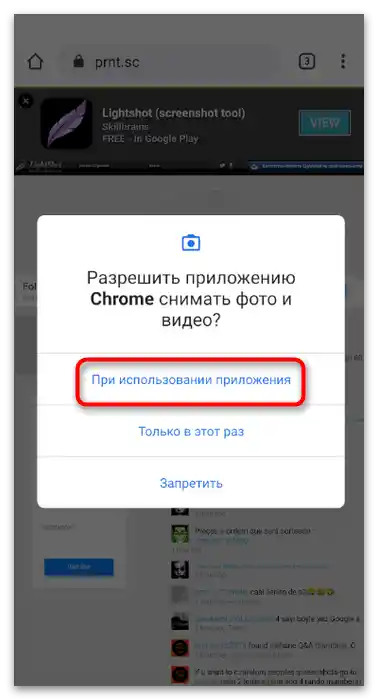
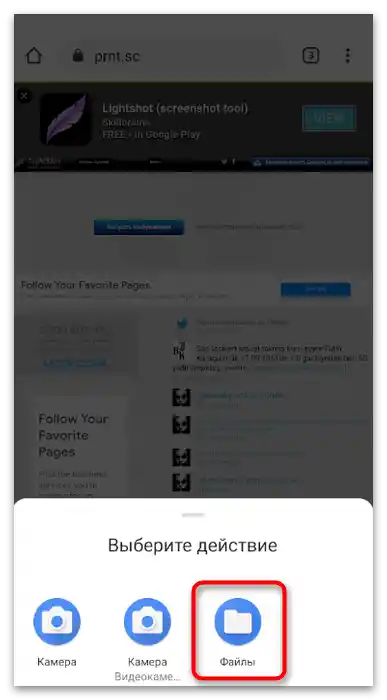
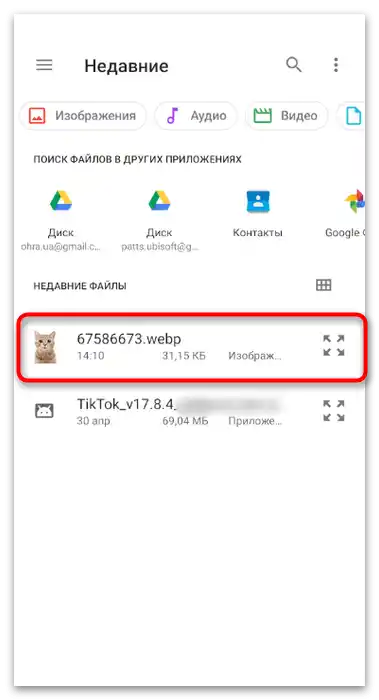
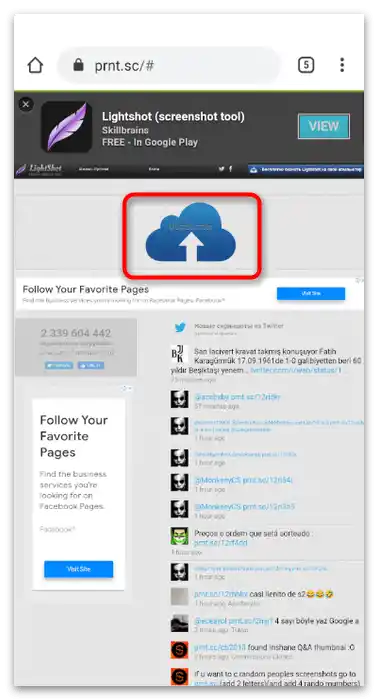
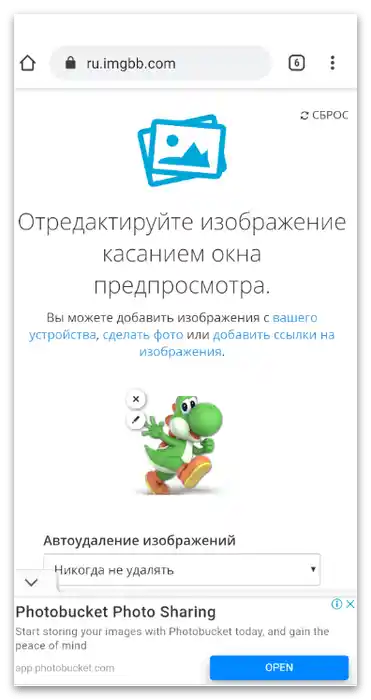
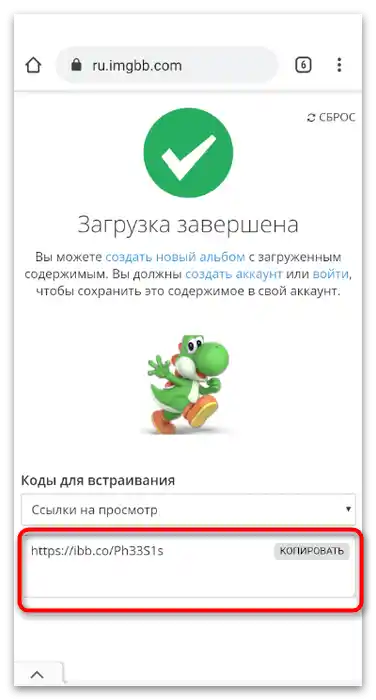
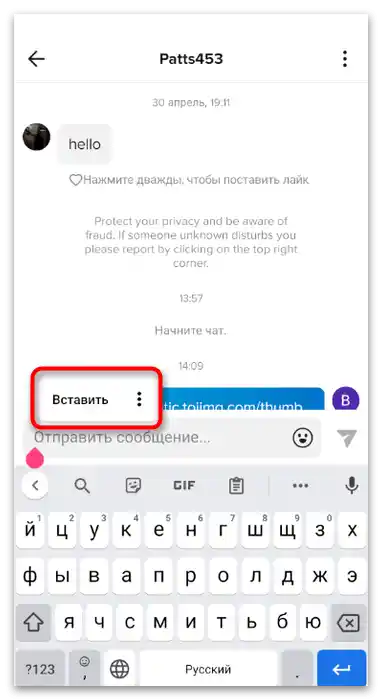
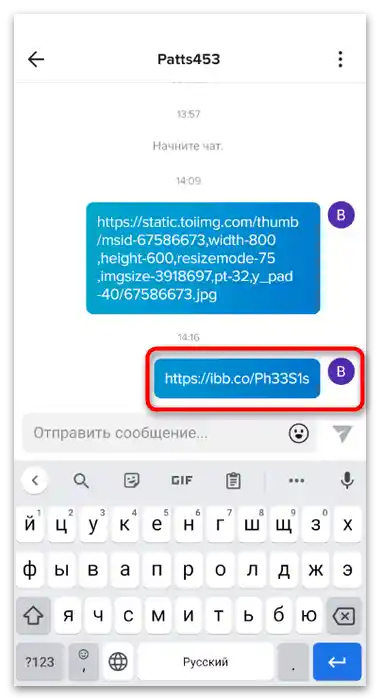
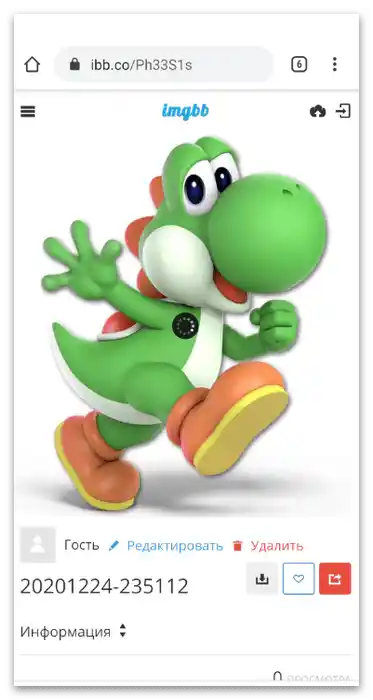
Možnost 2: Spletna različica
Če za klepet v TikToku uporabljate brskalnik na računalniku, so vam na voljo enaki načini pošiljanja fotografij, vendar je sam postopek nekoliko drugačen. V nasprotju z aplikacijo tukaj ni težav s kopiranjem in pošiljanjem povezave, nalaganje osebnih fotografij pa poteka še hitreje.
Način 1: Kopiranje URL slike
Neposredna povezava do slike vodi na stran za njen ogled, slika se odpre v polni velikosti in ni nobenih elementov spletne strani, kjer je bila prej objavljena.Potrebno je le pridobiti to povezavo in jo poslati uporabniku preko osebnih sporočil.
- Odprite sliko v brskalniku in nanjo kliknite z desno miškino tipko.
- Iz pojavnega kontekstnega menija izberite možnost "Kopiraj URL slike".
- Odprite spletno stran TikTok, se prijavite v svoj profil, če tega še niste storili, in pojdite v razdelek za pogovore.
- Izberite želeni klepet na seznamu levo, tako da nanj kliknete z levo miškino tipko.
- Aktivirajte polje za vnos sporočila in pritisnite standardno kombinacijo tipk Ctrl + V, da prilepite prej kopirano povezavo.
- Pritisnite Enter za pošiljanje in se prepričajte, da je druga oseba uspešno prejela povezavo.
- Če jo prilepite v naslovno vrstico spletnega brskalnika in se po njej pomaknete, se bo slika odprla v polni velikosti, kot je prikazano na naslednjem posnetku zaslona.
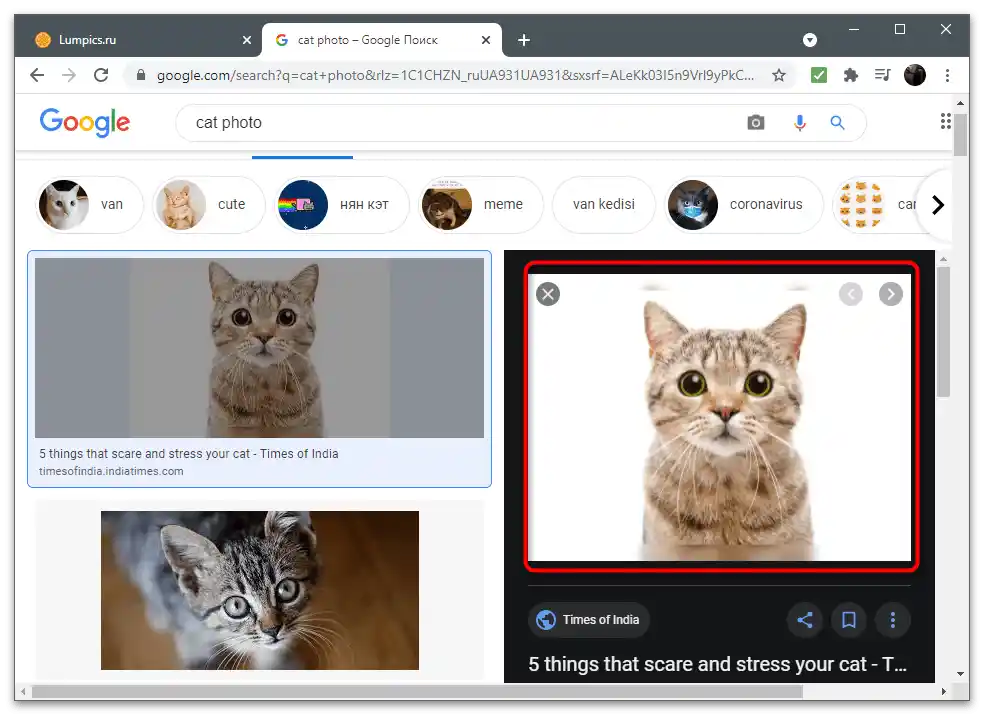
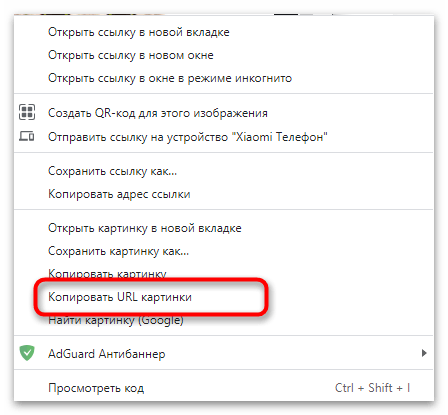
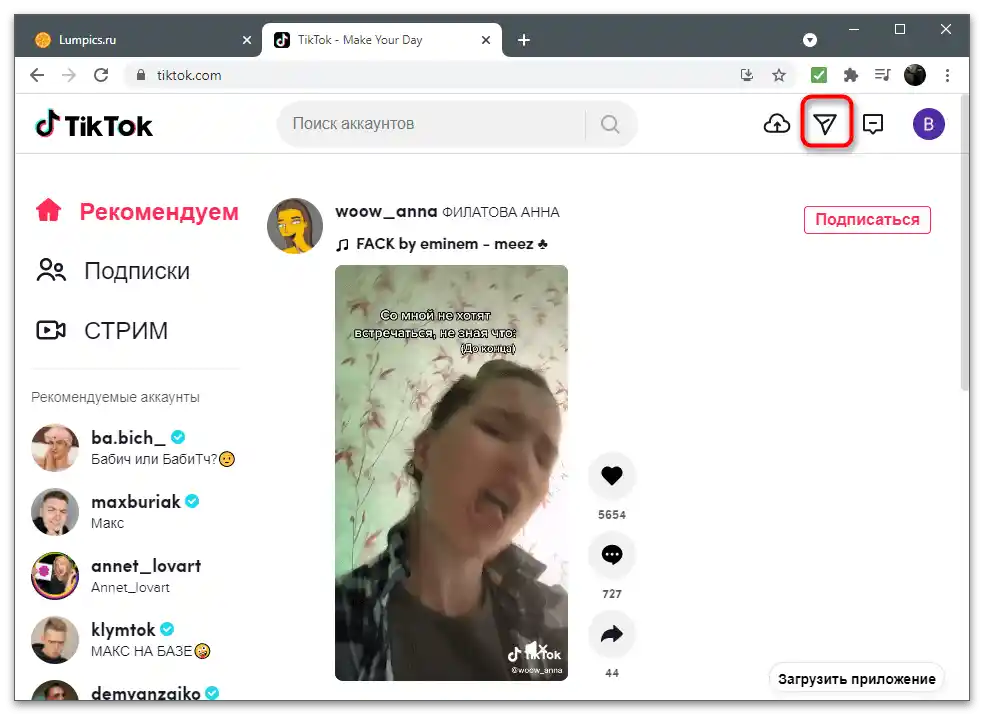
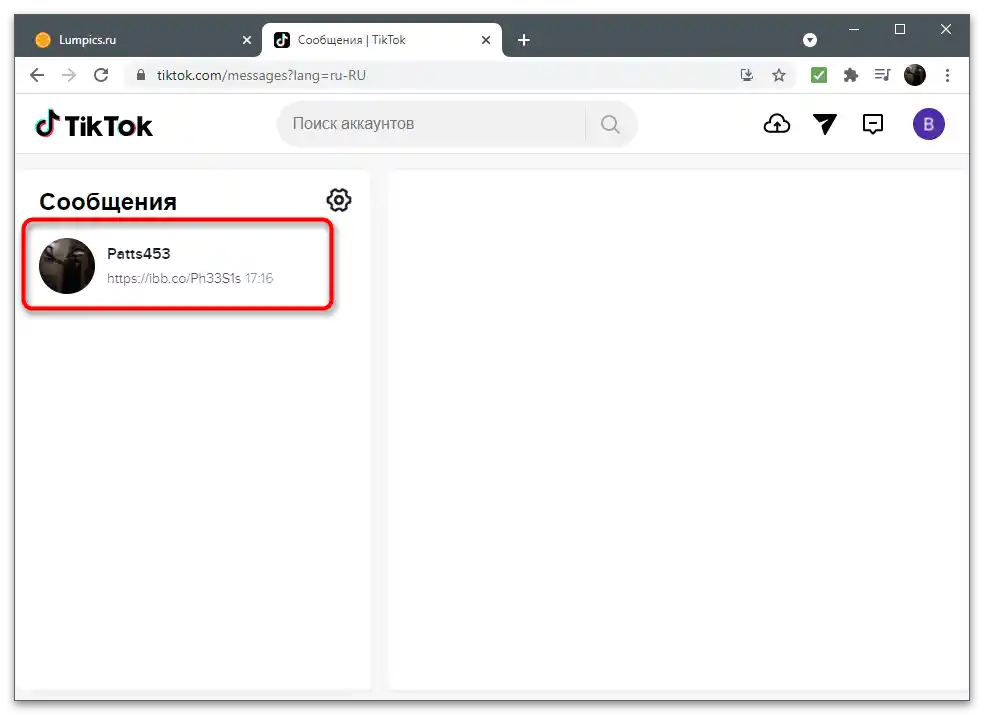
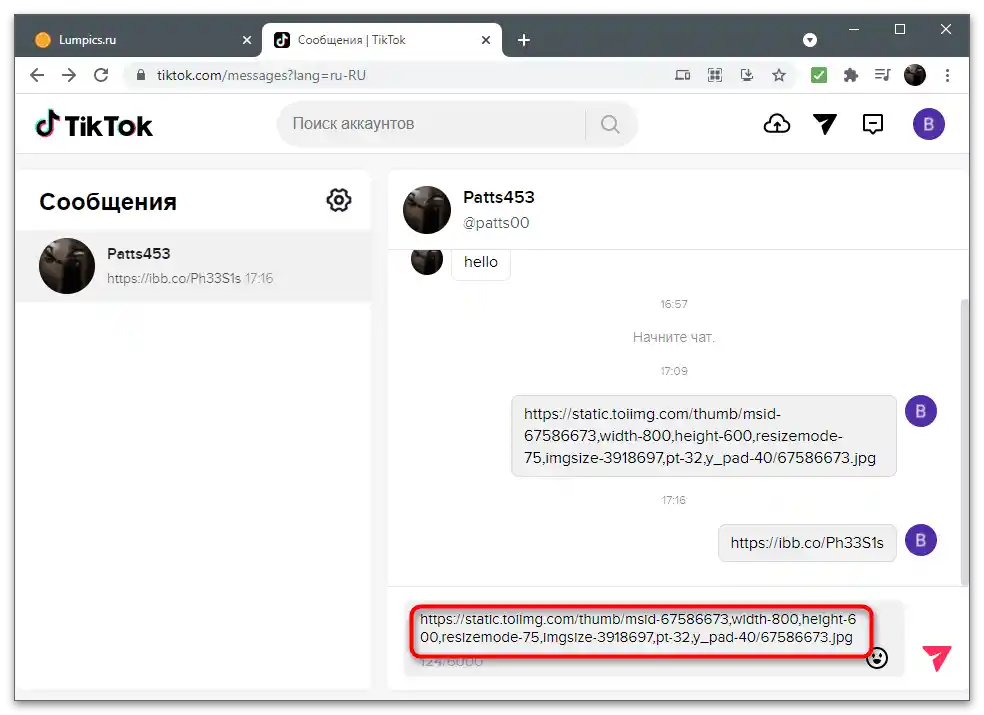
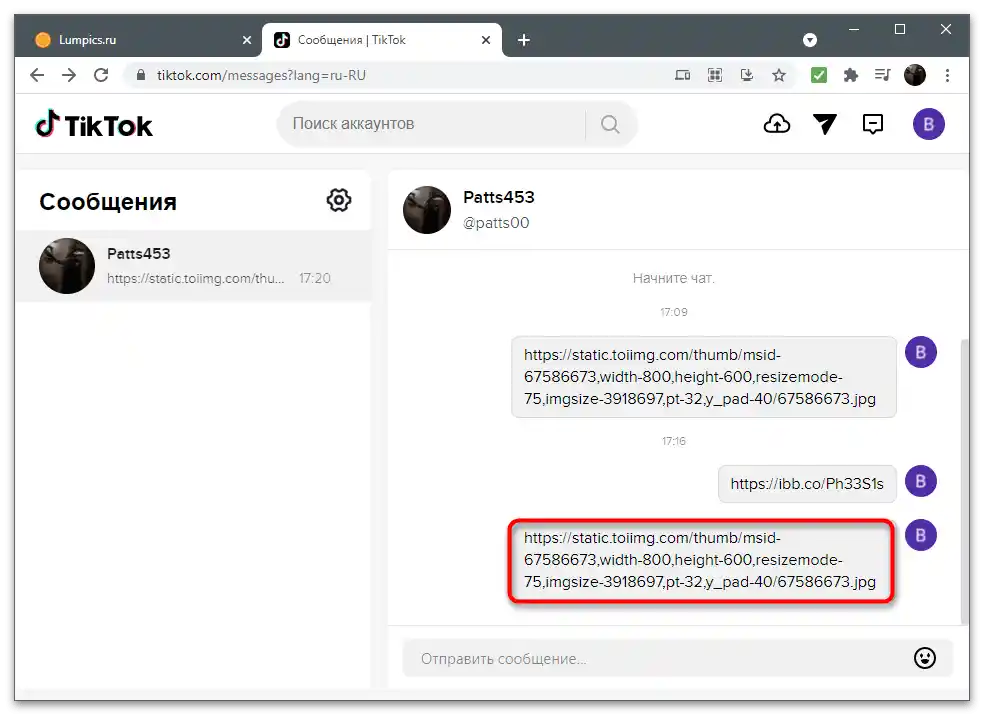
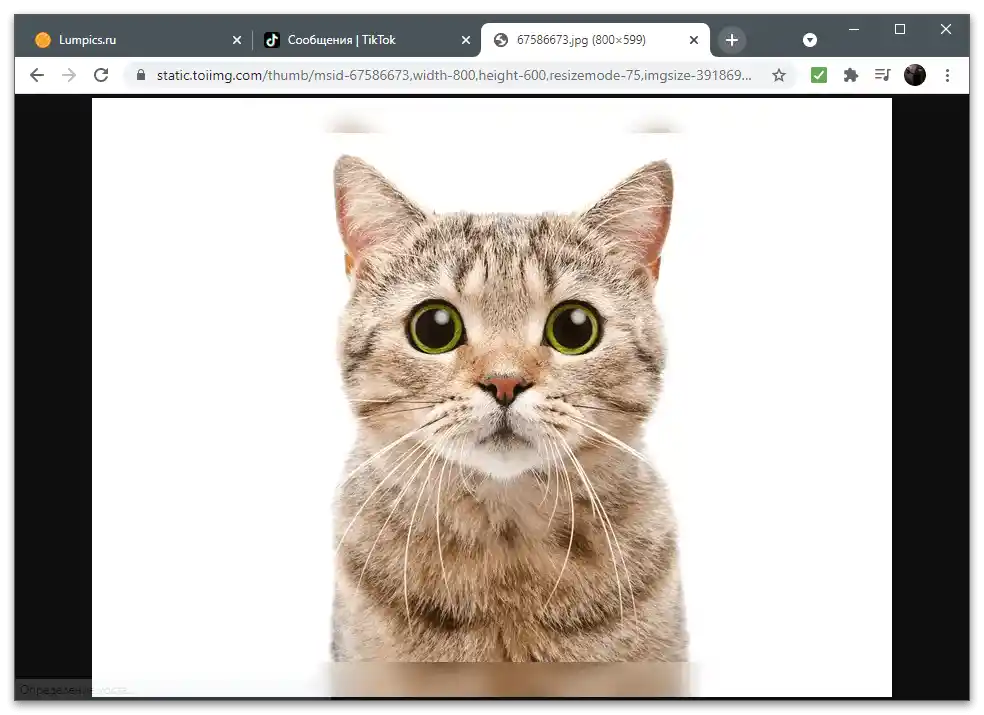
Način 2: Nalaganje lastne slike
Da bi poslali sliko na TikToku, ki je shranjena na računalniku in ne na spletu, boste morali ravnati drugače, saj je ne morete povleči ali priložiti skupaj s tekstom. Namesto tega je treba uporabiti zunanje spletne strani za nalaganje slik, ki generirajo povezavo za ogled.
- V razdelku o mobilni aplikaciji je bilo že omenjeno o prnt.sc — ta spletna stran odlično deluje tudi na računalnikih.Pojdite na njegovo glavno stran in kliknite gumb "Izberi slike" ali povlecite datoteko v označeno območje.
- Odprlo se bo okno "Raziskovalca", kjer poiščite datoteko in nanjo dvakrat kliknite za izbiro.
- Počakajte, da se obdelava in generiranje edinstvene povezave na sliko končata.
- Enako lahko uporabite tudi imgbb.com, kamor naložite potrebno fotografijo.
- Kopirajte pridobljeno povezavo in se vrnite na stran pogovora v TikToku.
- Prilepite vsebino odložišča in jo pošljite uporabniku.
- Ko klikne na povezavo, bo videl vašo sliko, lahko jo ne le ogleda, temveč tudi prenese na svoj računalnik ali mobilno napravo.